iPhone簡単ガイド アプリを削除せずにアプリキャッシュをクリアする
 更新者 リサ・オウ / 25年2024月14日20:XNUMX
更新者 リサ・オウ / 25年2024月14日20:XNUMXiPhone はアプリを削除せずにアプリのキャッシュをクリアできますか?私はここ数年 iPhone を使っていますが、アプリをクリーンアップしようとしたことはありません。最近、私がよく使用するアプリの 1 つが遅れていることに気づきました。したがって、長年にわたってアプリのジャンクが蓄積され、パフォーマンスが低下している可能性があるため、兄はキャッシュをクリアするよう私にアドバイスしました。誰かが手順を手伝ってくれますか?
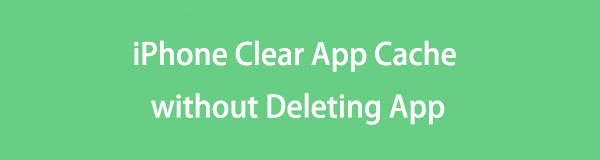
アプリのキャッシュにより、アプリまたはデバイスのパフォーマンスに問題が発生しますか?心配ない;この記事では、この問題に対処するために必要な情報を用意しました。この投稿の内容に目を通すことで、アプリのキャッシュと、それが蓄積されて iPhone のアプリに問題が発生する理由をより深く理解できるようになります。その後、この問題に対する解決策がすぐに得られ、問題はすぐに解消されます。さらに、お得なプログラムをご紹介するボーナスパートも期待できます。とはいえ、今すぐ先に進んでください。

ガイド一覧
FoneLab iPhoneクリーナーは、iPhone、iPad、またはiPod Touchのすべてのコンテンツと設定、または特定のデータを簡単に消去できる最高のiOSデータクリーナーです。
- iPhone、iPadまたはiPod touchから不要なデータを消去してください。
- 1回限りの上書きですばやくデータを消去するので、大量のデータファイルの時間を節約できます。
- 安全で使いやすいです。
パート 1. iPhone のアプリキャッシュとは何ですか?
iPhone 上のアプリのキャッシュを削除する前に、それらについての背景を理解しておくことが最善です。こうすることで、それらの利点だけでなく、それらをクリアまたは消去する適切なタイミングもわかります。まず、アプリを継続的に使用すると、キャッシュがアプリ データに自動的に保存されることを理解してください。これらには、ファイル、画像など、アプリの操作中に収集された一時ファイルが含まれます。したがって、アプリの読み込みが速くなります。
ただし、これらのキャッシュや一時ファイルが蓄積すると、良いことよりも害を及ぼす可能性があります。これは、アプリの読み込みを速くする代わりに、ゆっくりと、しかし確実に、より多くのスペースを消費するためです。その結果、特にキャッシュをクリアしようとしたことがない場合、アプリのパフォーマンスが低下します。したがって、この時点に到達した場合は、アクションを起こすことを強くお勧めします。
パート 2. アプリを削除せずに iPhone のアプリキャッシュをクリアする
キャッシュからアプリを削除したいが、アプリ自体は失いたくないというご要望を承ります。ありがたいことに、キャッシュをクリアする戦略が利用可能であり、この記事では最も効率的な戦略を集めることができました。以下でご自由にご覧ください。
オプション 1. iPhone Safari でアプリのキャッシュをクリアする
iPhone の Safari など、一部のアプリには、アプリのキャッシュをクリアするためのデフォルトの方法があります。これは最も基本的な手順であり、ブラウジング エクスペリエンスがよりスムーズになることが期待できます。したがって、以下の正しい手順を実行して、 iPhoneのSafariキャッシュをクリアする:
ステップ 1表示する 設定 iPhone の画面を下から上にスワイプして下にスクロールします。その後、 Safari 実体化したらタブをクリックします。
ステップ 2次にをタップします 履歴とウェブサイトのデータをクリアする オプションリストにあります。次に、キャッシュを含む閲覧アプリのデータをクリアするアクションを確認します。
同様に、必要なアプリを開いて設定機能にアクセスし、アプリのキャッシュ ファイルを直接削除できます。
FoneLab iPhoneクリーナーは、iPhone、iPad、またはiPod Touchのすべてのコンテンツと設定、または特定のデータを簡単に消去できる最高のiOSデータクリーナーです。
- iPhone、iPadまたはiPod touchから不要なデータを消去してください。
- 1回限りの上書きですばやくデータを消去するので、大量のデータファイルの時間を節約できます。
- 安全で使いやすいです。
オプション 2. オフロードにより iPhone 上のアプリキャッシュをクリアする
iPhoneのアプリキャッシュを個別にクリアする
ご存知のとおり、各アプリにはそれぞれキャッシュが含まれています。したがって、設定アプリでそれらを個別に見つけて管理できます。 iPhone ストレージセクションに移動すると、iPhone にインストールされているすべてのアプリを簡単に表示できます。次に、キャッシュをクリアしたいアプリを選択し、目標を達成するためにプロセスを操作するだけです。このメソッドでは、キャッシュを含むアプリのデータが削除されますが、アプリのアイコンは残ります。アプリを再インストールして再度使用すると、他のデータは戻りますが、キャッシュは存在しなくなります。
アプリを個別に削除せずに iPhone のアプリキャッシュをクリアするには、以下の簡単なガイドラインを考慮してください。
ステップ 1 設定 iPhone アプリの画面で、直接 セクション。 を選択 iPhoneストレージ タブをクリックすると、さらにオプションが実現したときに、インストールされているアプリが表示されます。
ステップ 2その後、アプリを選択して画面にその情報を表示します。次に、[アプリのオフロード] タブをクリックして、時間の経過とともに蓄積されたキャッシュやその他のジャンクからアプリを削除します。
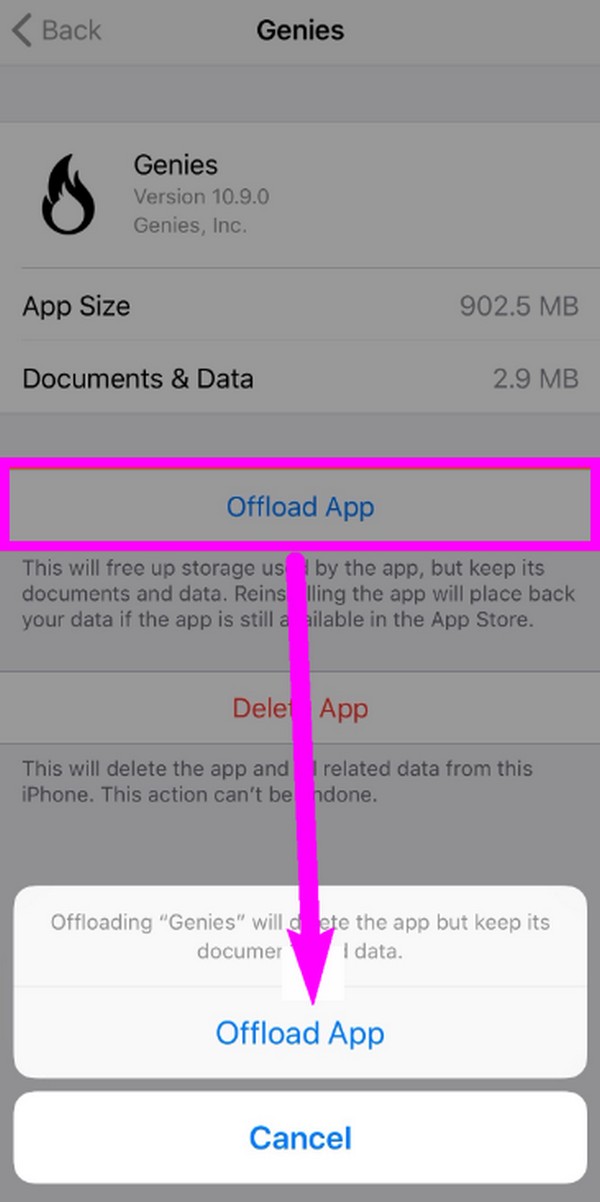
iPhoneの未使用のアプリキャッシュをすべてクリアする
一方、キャッシュをクリアしたいアプリが使用されていない場合は、この手順がお使いのデバイスに適しています。使用されていないすべてのアプリのキャッシュを同時に削除できるため、プロセスにかかる時間が短縮されます。前の方法と同様、このプロセスは設定アプリ上で行われ、デバイス画面を数回タップするだけで完了します。
アプリを削除せずにiPhoneのアプリキャッシュをクリアするには、以下のストレスフリーな手順に従って行動してください。
ステップ 1設定アプリのインターフェースに移動し、前の手順と同様に、すぐに「一般」セクションに進みます。このようにして、他のオプションが表示されます。
ステップ 2そこから、「iPhone ストレージ」を選択すると、画面の上部に「未使用のアプリをオフロード」オプションが表示されます。キャッシュをクリアするには、その横にある [有効] タブをクリックすると、デバイスは未使用のアプリのキャッシュを自動的にオフロードまたはクリアします。
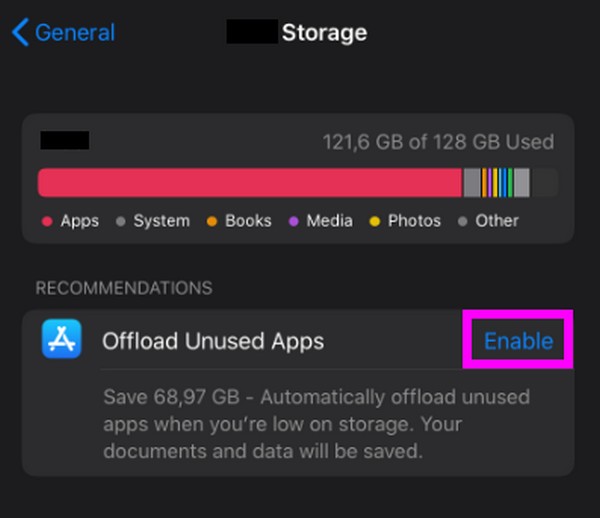
ただし、iPhone ストレージセクションでこのオプションが利用できない場合は、設定のメインインターフェイスに進み、代わりに App Store をタップしてください。次に、下にスワイプして、「未使用のアプリをオフロード」オプションの横にあるスライダーを有効にします。
パート 3. おまけのヒント - 見逃せないトップ iPhone クリーナー
アプリのキャッシュ以外にも、iPhone 上の他の種類のデータをクリアすることもできます。そこで、デバイスをクリーニングするためのボーナス プログラムを追加しました。 FoneLab iPhoneクリーナー。 あなたがしたい場合 iPhone 上のジャンクを削除する さらに、このツールが簡単に役立つと信頼できます。その機能には、デバイスから不要なアプリをアンインストールする機能があります。アンインストールする主な方法とは異なり、このプログラムでは、いくつかのオプションをクリックするだけでアプリを消去できます。
FoneLab iPhoneクリーナーは、iPhone、iPad、またはiPod Touchのすべてのコンテンツと設定、または特定のデータを簡単に消去できる最高のiOSデータクリーナーです。
- iPhone、iPadまたはiPod touchから不要なデータを消去してください。
- 1回限りの上書きですばやくデータを消去するので、大量のデータファイルの時間を節約できます。
- 安全で使いやすいです。
FoneLab iPhone Cleaner はユーザーフレンドリーなので、インターフェイスを操作する際に複雑な問題が発生することはありません。一方、iPhone アプリの管理以外にも、必要に応じてジャンク、大きなファイル、写真を削除することもできます。 iPhoneでより多くのストレージを取得。したがって、このクリーニング プログラムをコンピュータにインストールすると、デバイスを清潔に保つことができます。
以下の簡単な手順を利用して、iPhone をクリーニングしてください。 FoneLab iPhoneクリーナー:
ステップ 1コンピュータでブラウザを起動し、アドレスバーを使用して FoneLab iPhone Cleaner サイトにアクセスします。あ 無料ダウンロード ボタンが左下のページに表示されます。したがって、それをクリックしてプログラムファイルを保存します。次に、ダウンロードしたインストーラーを使用してツールをインストールし、権限を処理します。準備ができたら、iPhone クリーナーを起動してデスクトップ上で実行します。
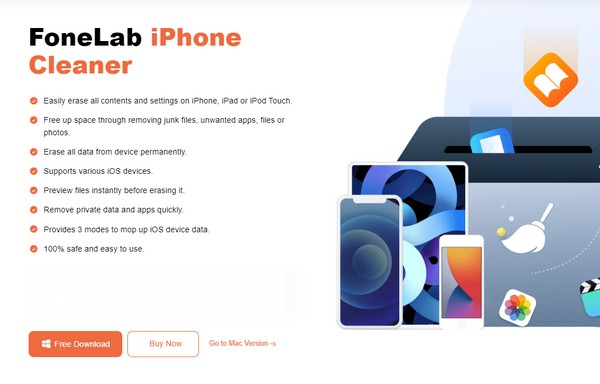
ステップ 2Lightning ケーブルを介して iPhone をすぐにコンピュータに接続し、プログラムがコンテンツを読み取れるようにします。 iPhone の情報がインターフェイスに表示されたら、下の [クイック スキャン] ボタンを押して、左側の列で希望のクリーニング オプションを選択します。たとえば、[空き容量を増やす] で [アプリケーションのアンインストール] オプションを選択します。
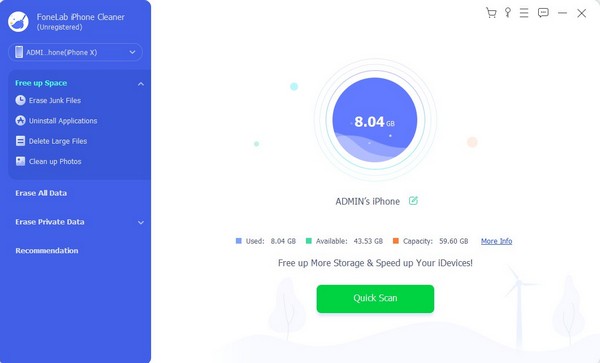
ステップ 3デバイス アプリは次のインターフェイスに配置されることを想定してください。各アプリの横に [アンインストール] ボタンが表示されるので、アンインストールするアプリに対応するボタンをクリックします。その後、iPhone から消去され、ホーム画面または設定でデバイスのアプリを表示するときに表示されなくなります。
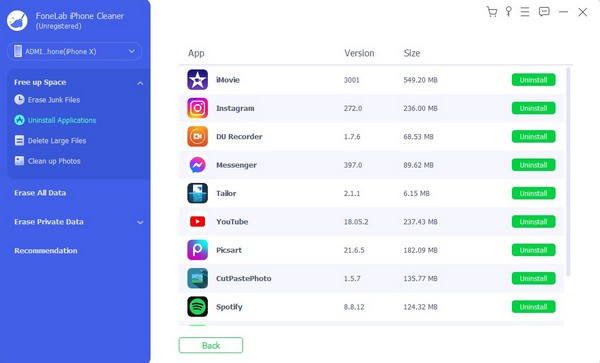
パート 4. アプリを削除せずに iPhone のアプリキャッシュをクリアするに関するよくある質問
1. アプリのキャッシュをクリアするとすべてが削除されますか?
いいえ、そうではありません。キャッシュは単なる一時ファイルであるため、キャッシュに含まれる情報のみが削除されます。したがって、ログイン資格情報、カスタム設定、ダウンロードされたファイルなどの他のデータはアプリまたはデバイスに残ります。アプリ自体を削除またはアンインストールした場合にのみ、すべてが削除されます。
2. iPhone アプリのキャッシュをクリアしたほうが良いでしょうか?
はい、そうです。キャッシュはアプリの読み込みを高速化するのに大いに役立ちますが、それでも時々キャッシュをクリアすることが最善です。これにより、アプリと iPhone の実行速度が向上し、パフォーマンスが向上します。したがって、キャッシュをクリアするか、次のようなツールを使用してデバイスをさらにクリーンアップすることをお勧めします。 FoneLab iPhoneクリーナー.
iPhone のアプリキャッシュのクリアに関して知っておくべきことはこれだけです。さらに詳しいプロセスとガイドラインを確認したい場合は、次のサイトにアクセスしてください。 FoneLab iPhoneクリーナー サイト。
FoneLab iPhoneクリーナーは、iPhone、iPad、またはiPod Touchのすべてのコンテンツと設定、または特定のデータを簡単に消去できる最高のiOSデータクリーナーです。
- iPhone、iPadまたはiPod touchから不要なデータを消去してください。
- 1回限りの上書きですばやくデータを消去するので、大量のデータファイルの時間を節約できます。
- 安全で使いやすいです。
